本篇内容介绍了“Linux终端怎么查看图片”的有关知识,在实际案例的操作过程中,不少人都会遇到这样的困境,接下来就让小编带领大家学习一下如何处理这些情况吧!希望大家仔细阅读,能够学有所成!

ImageMagick 是一个自由开源、功能丰富、基于命令行的图像处理工具。它用于创建、编辑、合成或转换位图图像。它可以读取和写入各种格式(超过 200 种)的图像,包括 PNG、JPEG、GIF、PDF、SVG 等。它可以调整图像的大小、镜像、旋转、转换图像、调整图像颜色、应用各种特殊效果等。它支持批处理,允许你一次处理所有图像。
ImageMagick 软件包包含在大多数 Linux 发行版的官方仓库中。使用发行版软件包管理器来安装它。
**需要注意的是:**确保你的 Linux 系统上已经安装了 “Development Tools” 包,这是安装的前提条件。
对于 RHEL/CentOS 6/7 系统,请使用 yum 命令 安装 ImageMagick:
$ sudo yum install -y ImageMagick ImageMagick-devel在 RHEL/CentOS 8 和 Fedora 系统,使用 dnf 命令 安装 ImageMagick:
$ sudo dnf install -y ImageMagick ImageMagick-devel对于 Debian/Ubuntu 系统,使用 apt 命令 或 apt-get 命令 安装 ImageMagick:
$ sudo apt-get update
$ sudo apt-get install imagemagick对于 openSUSE 系统,使用 zypper 命令 安装 ImageMagick:
$ sudo zypper install -y ImageMagick要查看任何图像文件,请运行 display 命令,如下所示。你可以按下 Esc/q 按钮关闭图像:
$ display bird.jpg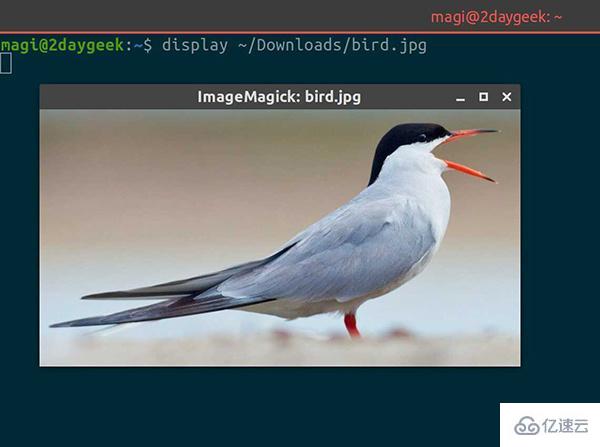
如果你想用指定的窗口大小打开图像,请使用 -geometry 标志:
$ display -geometry 1000x600 ~/Downloads/bird.jpg你也可以通过 display 命令输入图像的位置信息。下面的命令可以从桌面的距顶部 800 像素和据左上角 800 像素处打开图像:
$ display -geometry 1000x600+800+800 ~/Downloads/bird.jpg如果你想用 display 命令调整图像的大小,请使用以下格式:
$ display -resize 600x400 ~/Downloads/bird.jp另外,你也可以使用百分比来调整图片的大小:
$ display -resize 50% ~/Downloads/bird.jpgFIM 是一个专门为 Linux 设计的轻量级全局图像查看器。但它并不局限于 Linux,它也可配置在其他操作系统上运行,如 MS-Windows。
对于熟悉 VIM 文本编辑器等软件的用户来说,它是高度可定制和可脚本化的图像查看器。它可以全屏显示图像,并且可以使用键盘快捷键轻松控制。它是一款非常轻量级的工具,因为它只依赖于某些库。
它可以打开许多文件格式,它可以在以下视频模式下显示图像:
使用 Linux 帧缓冲设备图形化。
在 X/Xorg 下,使用 SDL 库图形化
在 X/Xorg 下,使用 Imlib2 库图形化。
使用 AAlib 库,在任意文本控制台中以 ASCII 艺术形式呈现。
运行时自动检测或选择正确的视频模式,如果需要,可以在构建前配置时选择加入或去除。
FIM 是 “Fbi IMproved” 的缩写,是 Fbi Image Viewer 的复刻版本。
FIM 可以很容易地安装在基于 Debian/Ubuntu 的系统上,因为该软件包在发行版的官方仓库中是可用的。对于其他发行版,你可能需要从源码编译它:
$ sudo apt install fim安装完毕后,你可以使用以下命令显示图像:
$ fim bird.jpg你可以使用 -a 选项自动缩放图像:
$ fim -a bird.jpg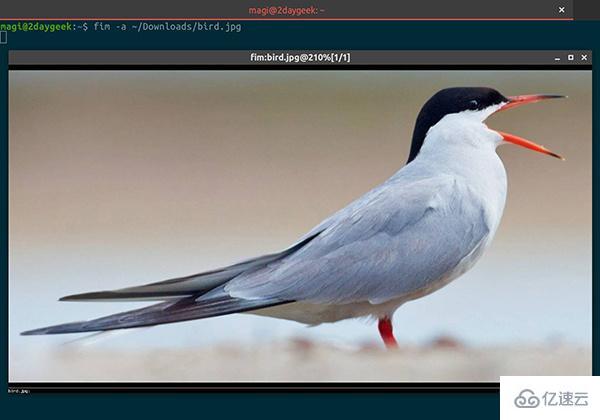
如果你要打开当前目录中的多个图像文件,请使用通配符将它们全部打开。使用 PageUp/PageDown 键盘快捷键移动到下一张或上一张图像:
$ fim -a *.jpg要以 ASCII 格式查看图像,可以使用 -t 标志:
$ fim -t bird.jpg下面的键盘快捷键可以让你控制图像:
PageUp/PageDown:上一张/下一张图片。
+/-:放大/缩小
a:自动缩放
w:适应宽度
ESC/q:退出
“Linux终端怎么查看图片”的内容就介绍到这里了,感谢大家的阅读。如果想了解更多行业相关的知识可以关注亿速云网站,小编将为大家输出更多高质量的实用文章!
亿速云「云服务器」,即开即用、新一代英特尔至强铂金CPU、三副本存储NVMe SSD云盘,价格低至29元/月。点击查看>>
免责声明:本站发布的内容(图片、视频和文字)以原创、转载和分享为主,文章观点不代表本网站立场,如果涉及侵权请联系站长邮箱:is@yisu.com进行举报,并提供相关证据,一经查实,将立刻删除涉嫌侵权内容。